
Создание и изменение таблиц
В приложении Access 2010 создание таблиц осуществляется тремя способами: вручную, на основе шаблона, в режиме конструктора. Рассмотрим эти варианты на конкретных примерах. В чём же различия между этими вариантами?
При создании таблицы вручную можно самому вводить имена полей, а затем наполнять таблицу данными. В режиме конструктора сначала создают перечень полей, определяет их форматы, а затем - наполняют таблицу данными в режиме таблица. В режиме конструктора можно управлять всеми полями и свойствами таблицы. Используя шаблоны таблиц, можно получить определённый набор полей и дополнять его новыми полями, переименовывать поля, удалять или переставлять их местами в таблице.
Правила создания таблицы вручную в режиме Таблица
![]()
Этот режим удобен тем, что разработчик задаёт наименования полей, а затем может вводить данные. Кроме того, в Access 2010 при создании таблицы вручную имеется возможность задавать типы полей. Для начала создадим простую таблицу, чтобы в дальнейшем использовать, полученные навыки при разработке более сложных таблиц. Предположим, что отдел кадров предприятия разработал градацию поощрения сотрудников, в зависимости от стажа их работы на предприятии, т.е. независимо от занимаемой должности, каждый сотрудник получит дополнительное денежное вознаграждение. Такие приёмы поощрения сотрудников широко распространены на фирмах и предприятиях, что позволяет заинтересовывать их в работе на данном предприятии. Разработанная градация поощрений сотрудников используется в бухгалтерии при начислении общей заработной платы. В таблице 1 под названием «Доплата за стаж» представлены сведения о добавлении к заработной плате сотруднику, в зависимости от стажа его работы на предприятии.
Таблица 1. Доплата за стаж
Надбавки сотрудникам фирмы, в зависимости от стажа работы
|
|
Стаж работы сотрудника |
Надбавка (руб.) |
Менее года |
0 |
От 1 года до 3-х лет |
750 |
От 3-х лет до 5 лет |
1200 |
Свыше 5 лет |
1800
|
Необходимо эту таблицу создать в новой БД. Порядок создания таблицы вручную заключается в следующем:
1.
Открыть БД «Сведения о сотрудниках».
Для чего запустить Access
2010 (Пуск/Все
программыè/Microsoft
OfficeèMicrosoft
/Access
2010/Открыть).
Другой способ открытия созданной БД
заключается в выборе названия файла из
каталога диска, например,
![]() файл
с именем: был создан ранее как пустая
БД.
файл
с именем: был создан ранее как пустая
БД.
2. Щёлкнуть на вкладке «Создание», затем по значку - , после этого, появится заготовка таблицы, включающая в себя: заголовок, одну строку и два поля , как это показано на рис. 6.
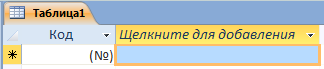
Рис. 6. Новая таблица, создаваемая вручную
При создании таблицы вручную в Access 2010 автоматически создаётся поле счётчика, которое используется в качестве ключа, поэтому, в дальнейшем нет необходимости заботиться о создании ключевого поля. Как правило, следующим за полем «Код» создают наименование поля для хранения уникальных данных (не повторяющихся).
3. Щёлкнуть по закладке «Щелкните для добавления», после чего откроется меню со списком форматов для нового поля (рис. 7).

Рис. 7. Список форматов полей
4.
Выбрать строку с символом:
![]() -
текстовое поле.
-
текстовое поле.
5.
Заменить слово «Поле 1» на – «Стаж
работы» (в соответствии с исходной
таблицей 1), изменить заголовок поля
можно в любое время, для чего щёлкнуть
по полю правой клавишей мыши, а затем
выбрать строку:
![]() .
.
6.
Повторить операцию создания поля (п. 3)
для нового поля, выбрав формат
![]() ,
а поле назвать: «Надбавка».
,
а поле назвать: «Надбавка».
7. Ввести данные в таблицу, созданную в БД Access 2010 Получаем таблицу с данными, как показано на рис. 8.
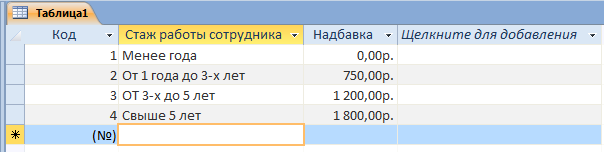
Рис. 8. Таблица о надбавках за стаж.
Закрыть таблицу с помощью
 .
Система задаст вопрос о сохранения
таблицы; если ответить «Да», то появится
диалоговое окно «Сохранение», как
показано на рис. 9. Заменить «Таблица1»
на – «Надбавки за стаж», и нажать ОК.
.
Система задаст вопрос о сохранения
таблицы; если ответить «Да», то появится
диалоговое окно «Сохранение», как
показано на рис. 9. Заменить «Таблица1»
на – «Надбавки за стаж», и нажать ОК.
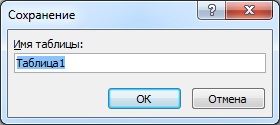
Рис. 9. Диалоговое окно для задания имени таблицы.
Имя
таблицы можно изменить в любое время,
но только при закрытой таблице. При
нажатии на правую кнопку мыши появляется
контекстное меню, из которого следует
выбрать строку :
![]() .
.
Практическая часть.
1. Создать БД Кадры.
Для этого :
• Запустить Microsoft Access (Пуск/Программы/Microsoft Access).
• В окне Microsoft Access выбрать Новая база данных.
• Указать имя базы данных Кадры, Нажать Создать.
2. Создать структуру таблицы.
Для этого:
• Выбрать вкладку Таблицы.
• Щелкнуть Создать.
• Выбрать в окне Новая таблица режим создания таблицы: Конструктор. В первом столбце ввести имена полей, во втором выбрать тип для каждого поля. Нижняя часть документа содержит список свойств поля, выделенного в его верхней части. Некоторые свойства уже заданы. Свойства можно настраивать.
3. Создать структуру таблицы Анкета
• Ввести такие поля таблицы:
Табельный номер Числовой
Фио-Текстовый
Датарождения -Дата/Время
Пол-Текстовый
Адрес-Текстовый
Телефон-Текстовый
• Задать ключевое поле. Для этого выделить поле Табельный номер, щелкнув на селекторе поля, открыть контекстное меню поля и выбрать команду Ключевое поле (или выполнить команду Правка - Ключевое поле или нажать кнопку с ключом на панели инструментов).
• Закрыть окно с таблицей, сохранив её под именем Анкета.
3. Создать таблицу Назначения
• Создать таблицу с такими полями:
Табельный номер-Числовой
Номер приказа-Текстовый
Дата приказа-Дата/Время
Должность-Текстовый
Зарплата-Денежный
• Указать составной ключ. Для этого выделить два первых поля, щелкнуть на кнопке с ключом.
• Закрыть таблицу, сохранив ее под именем Назначения.
4. Создать межтабличные связи.
• Открыть окно Схема данных, для чего нажать Схема данных или выполнить команду Сервис.- Схема данных. Откроется окно Схема данных и дополнительное окно Добавление таблицы.
• Выбрать таблицы, между которыми надо установить связи. Для этого выделить таблицы и нажать Добавить.
• Закрыть окно Добавление таблицы.
• Установить связь между таблицами. Для этого выделить в таблице Анкета ключевое поле Табельный номер и перетащить его на поле Табельный номер таблицы Назначения. При отпускании кнопки откроется окно Изменение связей.
• Указать флажок Обеспечение целостности данных и флажок Каскадное удаление связанных записей • Нажать Создать и закрыть окно Связи.
• Рассмотреть связь.
• Закрыть окно Схема данных, сохранив связи.
5. Ввод данных в таблицу Анкета.
• Выделить таблицу Анкета в окне База данных.
• Нажать кнопку Открыть.
• Ввести данные:
-
ФИО
д.р
пол
должность
адрес
телефон
1. Иванова Инна Владимировна
1.3.76
ж
бухгалтер
Москва, Профсоюзная 33-43
123-45-78
2. Петров Петр Петрович
5.11.91
м.
инженер
Москва, Академическая 221-75
232-56-88
3. Иванов Иван Иванович
13.7.59
м.
технолог
Москва, Профсоюзная 33-43
123-45-78
4. Закулискин Павел Петрович
11.3.80
м.
начальник
Москва, Голубинская 32-123
423-55-77.
5. Абдрахманов Семён Семёнович
17.12.63
м.
строитель
Москва,
Парковая 15-115
421-45-67.
• Закрыть таблицу.
6. Ввести данные в таблицу Назначения
Табел. номер |
Номер приказа |
Дата приказа |
Должность |
Зарплата |
3424 |
22/00 |
15.02.00 |
начальник |
5000 |
3435 |
35/00 |
11.12.00 |
инженер |
3000 |
3426 |
54/00 |
12.12.00 |
технолог |
2700 |
3427 |
27/10 |
12.01.10 |
бухгалтер |
3500 |
3428 |
98/13 |
24.07.13 |
строитель |
2200 |
• Закрыть таблицу.
7. Изменение и удаление записей.
Открыть таблицу Анкета. Изменить фамилию Иванова на Васильеву. Изменить адрес Абдрахманов. Удалить запись об Иванове. Закрыть таблицу Анкета. Открть таблицу Назначения. Запись об Иванове должна исчезнуть.
8. Добавление записей в таблицу
Открыть таблицу Назначения. Установить курсор в первое поле первой пустой строки и ввести запись о назначении работника с номером 5 на должность Главный бухгалтер. Закрыть таблицу. Закрыть базу данных.
9. Создание и выполнение запросов. Однотабличные запросы.
Открыть БД. Для чего выполнитье команду меню Файл - Открыть.
10. Создать однотабличного запроса: вывести список работников, указав в нем ФИО, дату рождения, адрес, телефон. ФИО упорядочить по алфавиту.
• Выбрать вкладку Запросы.
• Нажать кнопку Создать.
• Выбрать Конструктор.
• Откроется запрос и дополнительное окно Добавление таблицы.
• Добавить в запрос таблицу Анкета.
• Разместить в строке Поле поля, которые должны участвовать в запросе.
Для размещения поля в бланке запроса существует три способа:
перетащить поле из таблицы в верхней части бланка в ячейку Поле;
два раза щелкнуть на соответствующем поле в таблице;
выбрать поле из списка, расположенном в ячейке Поле.
• Установить для размещенных полей флажок Вывод на экран.
• Указать в строке Сортировка для поля ФИО вид сортировки По возрастанию.
• Закрыть запрос, указав при сохранении его имя Зanpoc l.
• Выполнить запрос. Для чего в окне База данных выделить Запрос1 и нажать Открыть. Там будет результирующая таблица.
• Закрыть результирующую таблицу.
11. Использование условия отбора записей.
Создание запроса выборки: найти информацию о всех работниках- женщинах.
• Открыть запрос.
• Добавить таблицу Анкета.
• Разместить в бланке запроса поля: ФИО, адрес, телефон, пол.
• В поле Пол в строке Условие отбора указать ж. В строке Вывод на экран для этого поля снимите флажок.
• Сохранить запрос.
• Выполнить запрос.
12. Использование в запросе сложного условия отбора:
Найти всех работников-мужчин, родившихся до 1975 года.
• Создать новый запрос.
• В строке Условие отбора поля Дата рождения укажите < 01/01/75, а в поле Пол этой строки укажите м. Таким способом задается логическое условие И.
• Сохранить запрос.
• Выполнить запрос.
13. Использование в запросе сложного условия отбора:
Вывести список работников, включив в него мужчин, родившихся после 1969 года, и женщин, родившихся после 1979 года.
• Создать новый запрос.
• Указать условия отбора для мужчин в одной строке, а условие для отбора женщин в другой строке. Таким способм задается логическое условие ИЛИ.
• Сохранить запрос.
• Выполнить запрос.
14. Использование в запросе неточных критериев отбора:
Найти всех работников, проживающих на улице Профсоюзная.
• Создать новый запрос.
• В поле Адрес указать шаблон для отбора записей: *Профсоюзная*. Символ * означает, что в этом месте может находиться любая последовательность символов.
• Сохранить запрос.
• Выполнить запрос.
15. Многотабличные запросы
Создать многотабличный запрос:
Найти список должностей Петрова Петра Петровича, указав в результирующей таблице должность, зарплату, дату приказа.
• Создать новый запрос.
• Разместить в документе две таблицы.
• Разместить в документе поля, участвующие в запросе
• Для поля ФИО указать условие отбора и снять флажок Вывод на экран.
• Сохранить запрос.
• Выполнить запрос.
16. Запросы с параметрами
• Создать новый запрос.
• Разместить в документе две таблицы.
• Разместить в документе поля, участвующие в запросе
• Для поля ФИО указать условие отбора в виде [Укажите ФИО] и снять флажок Вывод на экран.
• Сохранить запрос.
• Выполнить запрос.
17. Итоговые запросы
Для вычисления итоговых значений используются итоговые функции, например, Sum, Max, Min. Для создания итогового запроса необходимо указать групповую операцию, выполнив команду меню Вид - Групповые операции или щелкнув по кнопке ∑.
Создать итоговый запрос:
Найти общее количество работников на предприятии.
• Создать новый запрос.
• Разместить в документе таблицу Анкета.
• Разместить в документе поле, участвующие в запросе (Табельный номер).
• Щелкните на кнопке ∑
• В строке Групповые операции для поля Табельный номер выбрать из списка функцию Count.
• Сохранить запрос.
• Выполнить запрос.
18. Итоговые запросы с группировкой
Создать итоговый запрос с группировкой:
Найти максимальную зарплату для каждого работника. В результирующую таблицу вывести ФИО и максимальную зарплату.
• Создать новый запрос.
• Разместить в документе две таблицы.
• Разместить в документе поля, участвующие в запросе (ФИО и Зарплата).
• Щелкнуть на кнопке ∑.
• В поле ФИО оставить значение Группировка, а в поле Зарплата указать итоговую функцию для вычисления максимального значения (Мах).
• Сохранить запрос.
• Выполнить запрос.
19. Создание и использование форм.
Формы могут быть созданы на основе таблиц или запросов. Разрабатывать формы можно одним из трех способов:
автоматически (Автоформа);
с помощью Мастера форм;
вручную в режиме Конструктора.
Эти способы можно комбинировать.
а) создать автоформу в один столбец для ввода и редактирования анкетных данных работников.
• Выбрать вкладку Формы.
• Нажать кнопку Создать. Указать способ создания формы: Автоформа в столбец.
• Указать источник данных для формы: таблица Анкета.
• Нажать кнопку Создать.
• Испытайте форму.
б) создать многотабличную форму для просмотра анкетных и служебных данных работников с помощью мастера. Главной формой должна быть форма на основе таблицы Анкета, а подчиненной — форма на основе таблицы Назначения.
• Выбрать вкладку Формы.
• Нажать кнопку Создать.
• Укажите способ создания формы в Мастере форм
• Указать источник данных для формы: таблица Анкета.
• Нажать кнопку ОК.
• Следовать указаниям Мастера форм.
При указании полей для формы указать все поля таблицы Анкета, а затем выбрать из списка Таблицы/Запросы дополнительную таблицу Назначения и указать все ее поля, кроме поля Табельный номер. Указать тип представления данных: по Анкета. Включить кнопку Подчиненные формы. Выбрать тип подчиненной формы Ленточный. Задать имена форм: Работник и Назначения.
20. Создание отчётов.
Отчеты можно создавать автоматически (Автоотчеты), вручную в режиме Конструктора и с помощью Мастера отчетов. Источником данных для отчета может быть таблица, запрос, а также несколько таблиц или запросов.
Создать табличный отчет Список работников с помощью Мастера отчетов.
• Выбрать вкладку Отчеты.
• Нажать кнопку Создать.
• Указать способ создания отчета Мастер отчетов.
• Указать источник данных для отчета: Анкета. Нажмите кнопку ОК.
• Следовать указаниям Мастера отчетов. Указать для отчета все поля таблицы Анкета. Выбрать вид отчета Табличный. Задать имя отчета: Список работников.
• Сохранить отчет.
21. Создание управляющей формы.
Разработать управляющую форму для выполнения операций с базой данных Кадры. Форма должна содержать четыре кнопки: Анкеты, Назначения, Отчет, Выход, Нажатие кнопки Анкеты или Назначения должно открывать одну из разработанных ранее форм. Нажатие кнопки Отчет должно открывать отчет для просмотра. Нажатие кнопки Выход должно закрывать управляющую форму.
• Создать в режиме конструктора пустую форму.
• Разместить в форме кнопку Анкеты. Для этого выбрать в панели элементов командную кнопку и щелкнуть в том месте формы, где необходимо разместить верхний левый угол командной кнопки. Если на экране нет панели элементов, то отобразить ее на экране, выбрав команду меню Вид - Панель элементов. Следовать указаниям мастера командной кнопки. Выбрать действие, которое будет выполняться при нажатии на кнопку, (Открытие формы), и категорию, к которой относится действие (Работа с формой). Выбрать форму, которая будет открыта
• Разместить в форме кнопку Назначения.
• Разместить в форме кнопку Отчет. Указать мастеру категорию: Работа с отчетом. Указать мастеру действие: Просмотр отчета.
• Разместить в форме кнопку Выход. Указать мастеру категорию: Работа с формой. Указать мастеру действие: Закрытие формы.
• Сохранить разработанную форму.
• Испытать форму.
